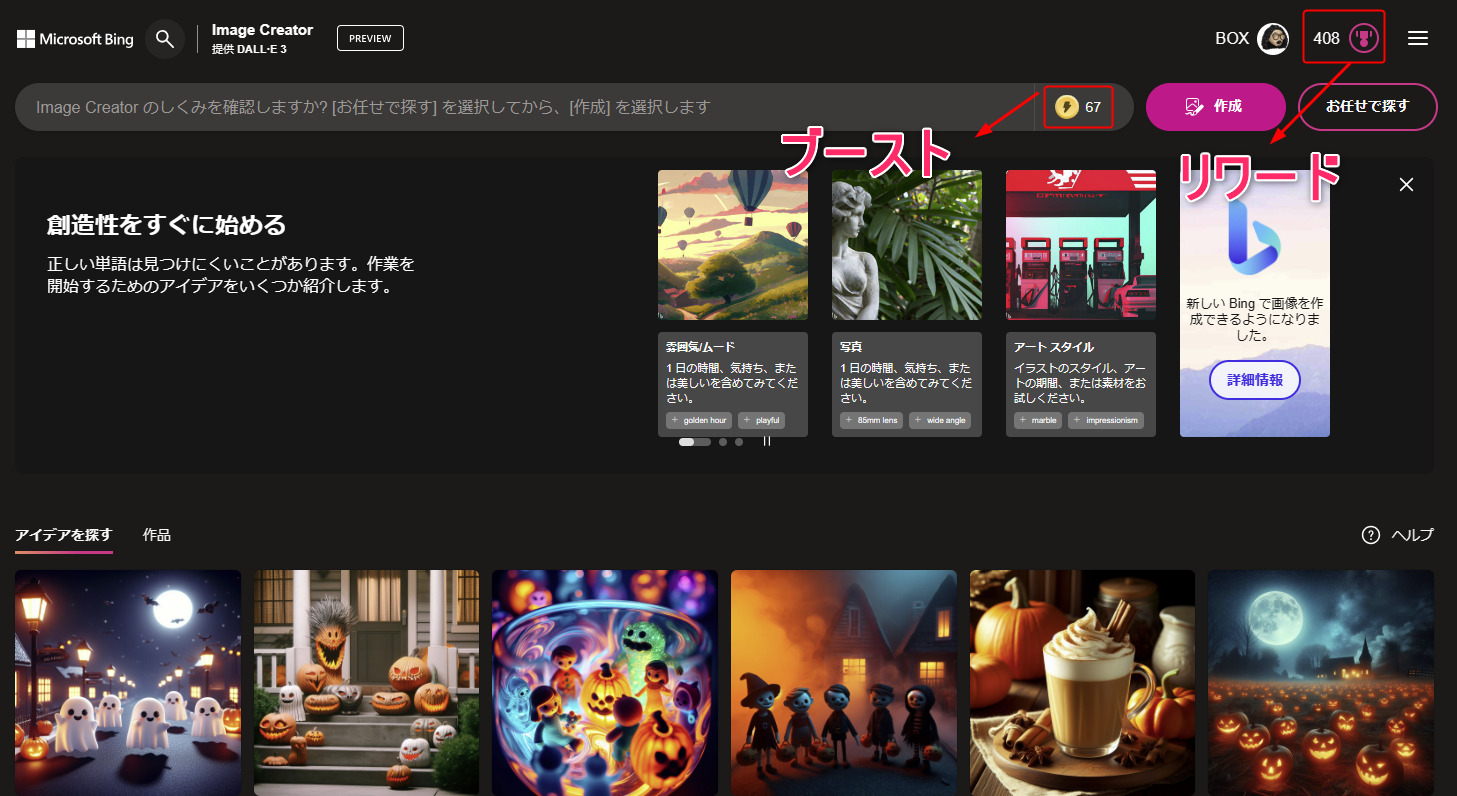
2023年10月よりOpenAIが開発したその時点では最新の画像生成AIのDALL-E3がMicrosoft社の『Bing Image Creator』で無料利用可能となりました!
DALL-E 3 now available in Bing Chat and Bing.com/create, for free! | Bing Search Blog
Bing Image Creator(DALL-E3)は、ユーザーからのテキスト入力(プロンプト)を受け取り、それに基づいてオリジナルの画像を生成します。これにより、ユーザーは自分のイメージを具現化することが可能になります。
生成された画像の商用利用について、規約を見る限りでは残念ながら商用利用はできません。
しかし、非商用目的であれば生成された画像を利用することが可能なため様々な用途で活用することが期待できます。
そもそも利用する際の前提条件や使い方。先ほど説明した商用利用についても詳しく説明していきます。
こちらの記事ではBingAI(Copilot)→Image Creator(DALL-E3)で様々な画像生成を試した内容の記事となっていますので是非参考にしてみてください!
Windows11 CopilotでDALL-E3画像処理3パターンについて検証!
『Bing Image Creator』とは?概要説明
冒頭でも説明しましたがBing image creator は、Microsoft が開発した AI 搭載の画像生成ツールです。このAI搭載部分に該当する画像生成AIはOpenAI社が開発したDALL-E3が搭載されています。
テキストを入力すると、AI がそのテキストに一致する高品質な画像を生成します。このツールを利用する方法は大きく3つの方法(Bing Image Creator、BingAI(チャット)、Windows in Copilot)から指示することが可能。
では詳しく解説していきます!
DALL・E 3のここが凄い!その特徴とは?
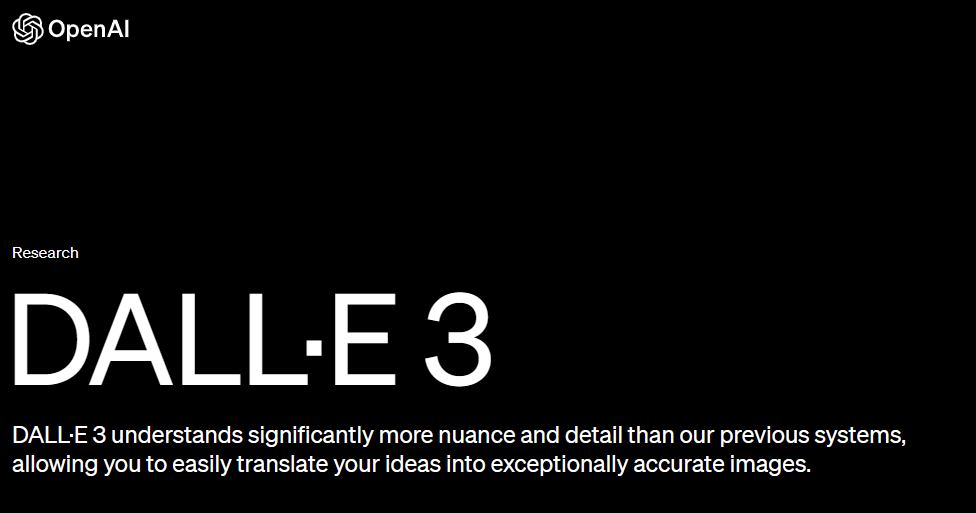
DALL·E 3 は、OpenAI が開発した最新の画像生成 AI です。テキストの記述から画像を生成する能力を持ちます。
主な特徴は以下の通りです。
- テキストを入力するだけで簡単にのアイデアを忠実にイメージへ変換できる
- 利用制限はあるが無料で画像生成することができる
- センシティブな内容には制限がある(強め)
- 生成した画像を将来の画像生成モデルのトレーニングから除外することができる
画像生成AIはMidjourney、Stable Diffusion、Adobe Photoshopなど様々ありますがその中でも無料で使える。
複雑なプロンプトを用意する必要は無く多くのユーザが簡単に利用可能。
また、日本語にも対応しているため日本人の初心者でも扱いやすいことが特徴と言えます。
DALL-E 3「安全でない画像コンテンツが検出されました」の原因と対処法
Bing Image Creatorの前提条件は?
- Microsoftアカウントの取得が必要
- 利用環境はEdgeブラウザがおススメだがChrome等他のブラウザでも利用可能
- 言語は日本語にも対応(正し英語の方が精度は高い傾向がある)
最も注意すべき点としてMicrosoftアカウントへのサインインが必要となります。
無料で利用することができますが「ブースト」と呼ばれる高速に画像生成可能な回数に制限があり、この回数についてMicrosoftアカウントで紐づけられていることで回数制限を実現しています。
追加情報としてブースト回数が0回となった際は「リワード」と呼ばれるMicrosoft独自のポイントを消費することでブースト回数を増やすことが可能。
ブースト回数は2023/12/14時点では上限25回までは日々で自動回復される仕様となっていますが、
回復しない!と言ったケースはどんな時?気になる方は以下の記事をチェックしてみてください。
Bing Image Creator(DALL-E3)のブースト回数が回復しない理由と対処は?
料金は無料?商用利用できる?著作権は?
Subject to your compliance with this Agreement, the Microsoft サービス規約, and our Content Policy, you may use Creations outside of the Online Services for any legal personal, non-commercial purpose.
↓DeepL翻訳
お客様は、本契約、マイクロソフトのサービス規約、およびマイクロソフトのコンテンツ ポリシーを遵守することを条件として、合法的な個人的、非商業的な目的であれば、オンライン サービス外で創作物を使用することができます。
非商用利用であれば創作物の利用は可能です。
例えばプレゼン資料は友人との画像データ共有等、営利目的以外の用途であれば自由に利用することができます。
商用利用したい場合の画像生成AIであればStable Diffusionは高品質で自由度の高い画像生成ができるのでおススメです。
コンテンツの所有権。Microsoft は、お客様がオンライン サービスに提供、投稿、入力、送信した、またはオンライン サービスから受信した、キャプション、プロンプト、作成物、またはその他すべてのコンテンツ (フィードバックや提案を含む) の所有権を主張しません。ただし、お客様は、オンライン サービスを使用し、コンテンツを投稿、アップロード、入力、提供、または送信することにより、Microsoft、その関連会社、および第三者パートナーに対し、その事業 (すべての Microsoft サービスを含むがそれらに限定されない) の運営に関連して、キャプション、プロンプト、作成物、および関連コンテンツを使用する許可を与えるものとします。これには、お客様が提供するキャプション、プロンプト、作成物、およびその他のコンテンツを複写、配布、送信、公に展示、公に上映、複製、編集、翻訳・翻案、フォーマットを変更するライセンス権、およびこれらの権利をオンライン サービスのサプライヤーにサブライセンスする権利が含まれますが、これらに限定されません。
本使用条件で規定するお客様のコンテンツの使用に関しては、いかなる対価も支払われません。Microsoft は、お客様が提供するコンテンツを掲載または利用する義務を負いません。Microsoft は、その独自の裁量により、コンテンツを随時削除することができます。
生成された画像に関する所有権はMicrosoft社が所有ことは無いが、
場合によっては勝手に削除することは可能とあります。
商用利用ができないため著作権に関して取り扱うケースは無いかと考えられますので、
あくまで非営利目的で利用することが望ましいでしょう。
Bing Image Creatorの使い方
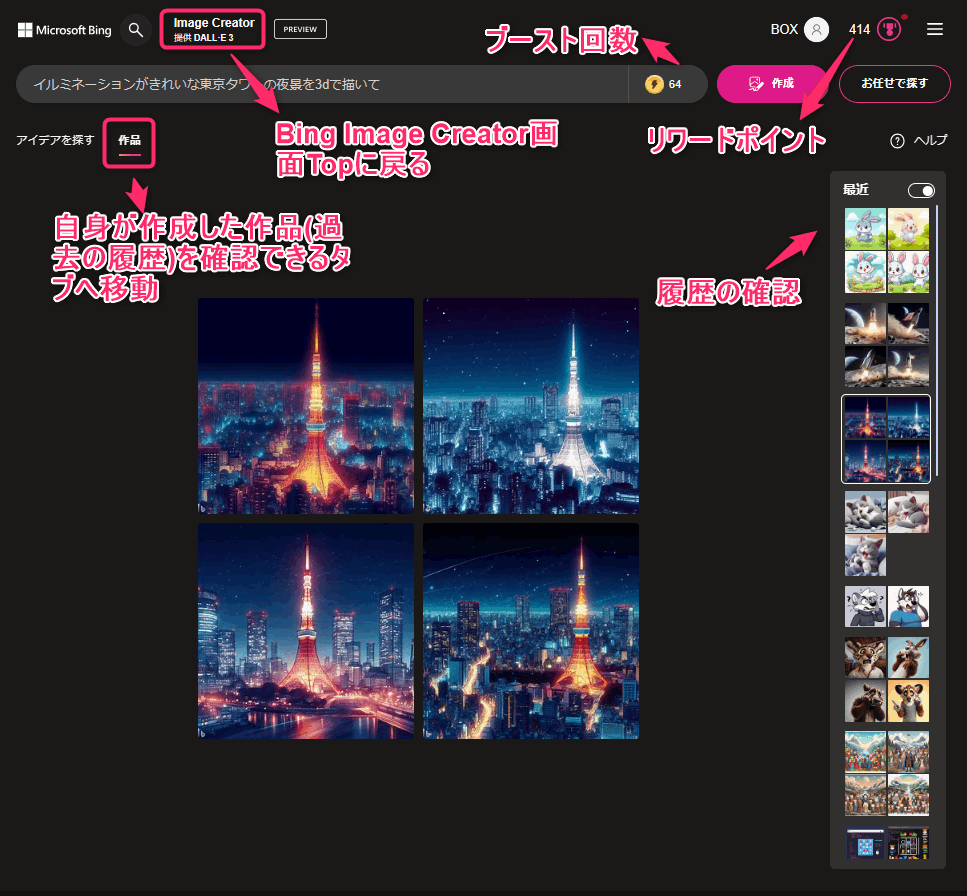
Bing Image Creatorサイト内の主な機能や見方は上記を参考にして頂くと分かりやすいですが、
主な内容は以下の通りです。
- 「作品」をクリックすることで過去に自身で生成した履歴や作品(プロンプト含む)の確認が行えます。
- ブースト回数とは高速に画像生成可能な回数(定期的に増えるが枯渇すると非常に遅い)
- リワードポイントはブースト回数を増やすことができるMicrosoftのポイントサービス
冒頭でもお伝えした通りこのツールの利用方法として大きく以下の3つとなります。
- Chrome/Edge等ブラウザからBing Image Creator画面から入力
- EdgeブラウザのBingAI(Copilot)サイドバーからチャット欄に入力
- Windows11のCopilotのチャット画面から入力
それでは一つ一つ簡単に説明していきます。
Chrome/Edge等ブラウザからBing Image Creator画面から入力
- Bing Image Creator画面へアクセス
- プロンプトへ入力
“イルミネーションがきれいな東京タワーの夜景を3dで描いて”
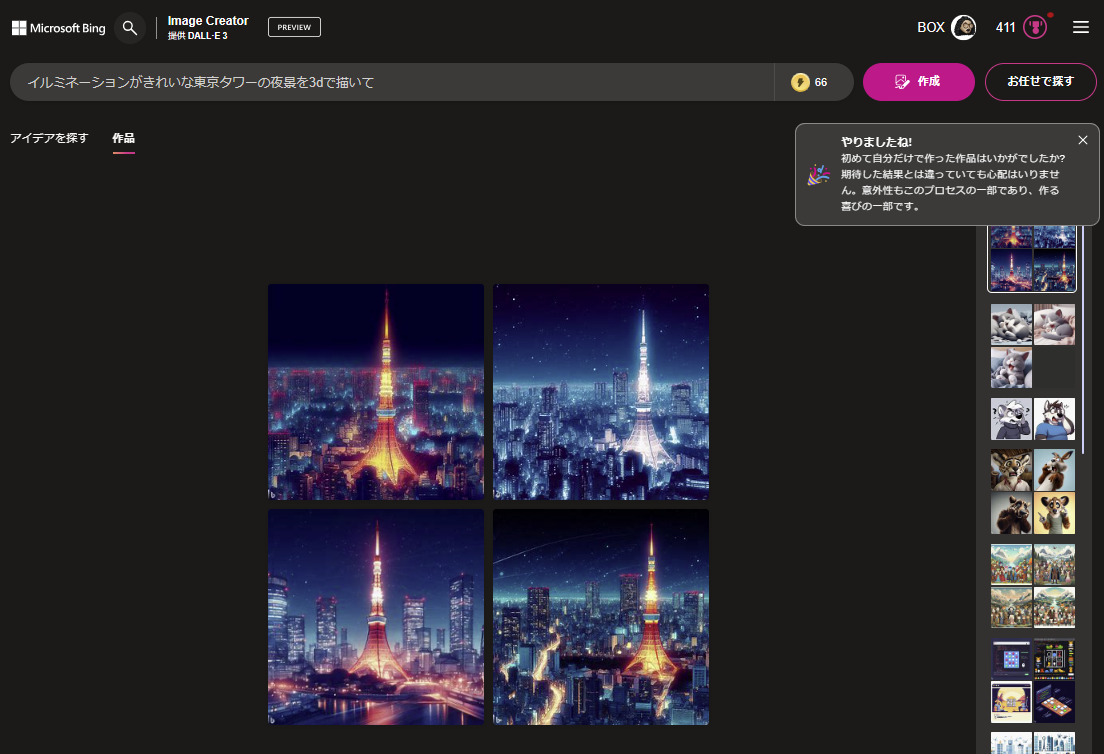
EdgeブラウザのBingAI(Copilot)サイドバーからチャット欄に入力
- Edgeブラウザの右上Bing Copilot
 アイコンをクリック
アイコンをクリック - プロンプトへ入力
“月面にロケットが着陸している様子を3Dで描いて”
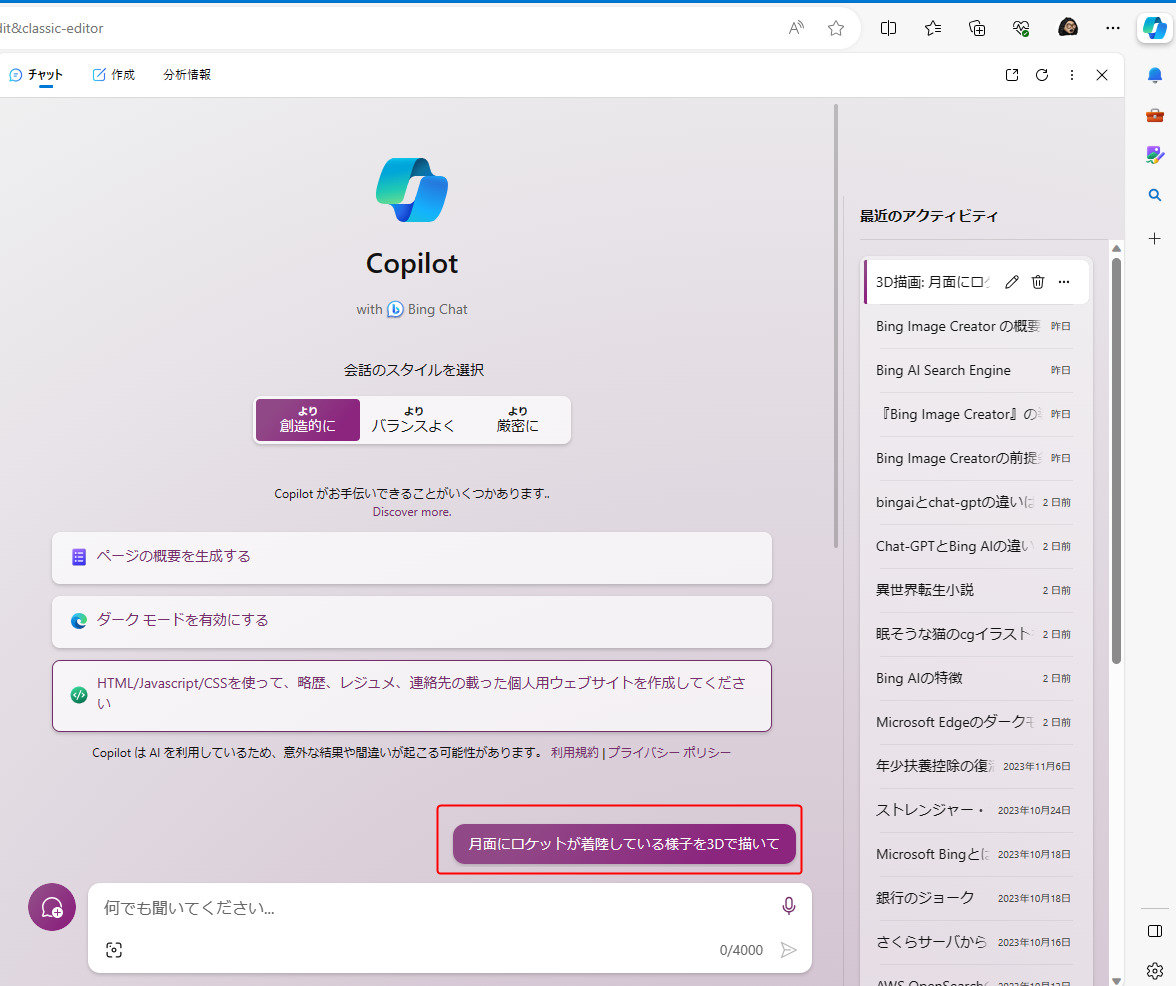
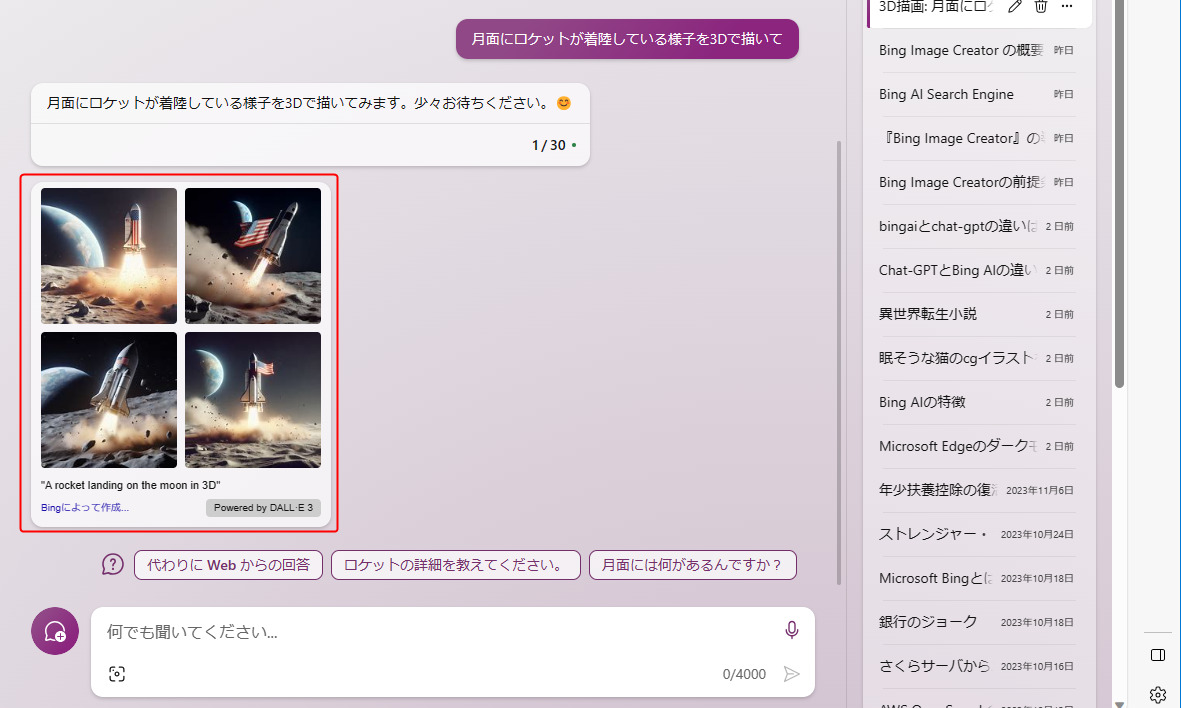
Windows11のCopilotのチャット画面から入力
前提としてWindows11環境でWindows in Copilotを利用可能な更新プログラムを適用しておく必要があります。
詳しくは↓の記事をご覧ください。
Windows11でCopilot(AI機能搭載)をすぐ有効化する方法
- Windows11でショートカットキー「Win + C」でCopilotを起動(画面右側に表示)
- プロンプトへ入力
“ウサギの様な可愛い架空のキャラクターが草原を飛び跳ねているイラストを描いて”
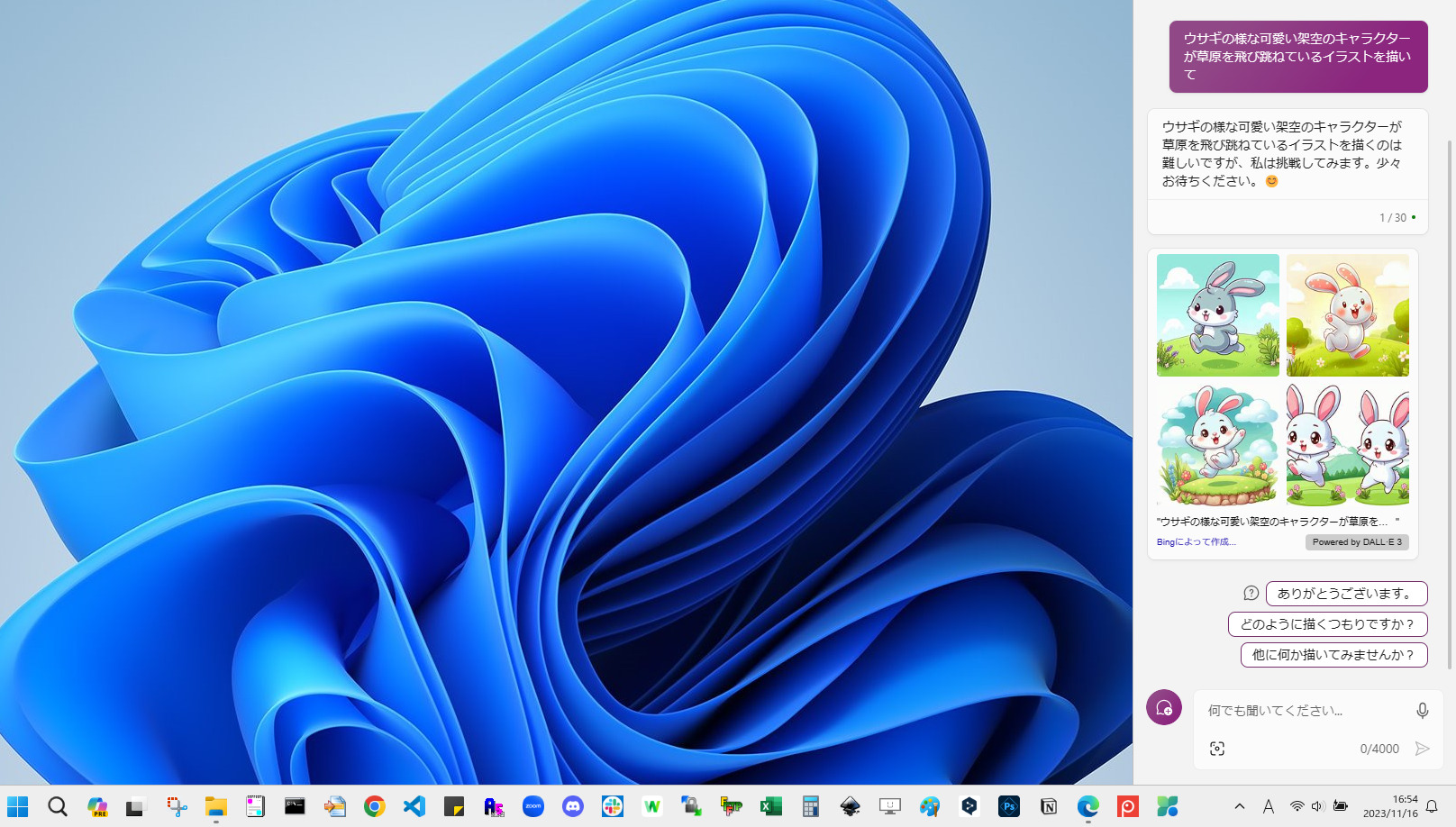
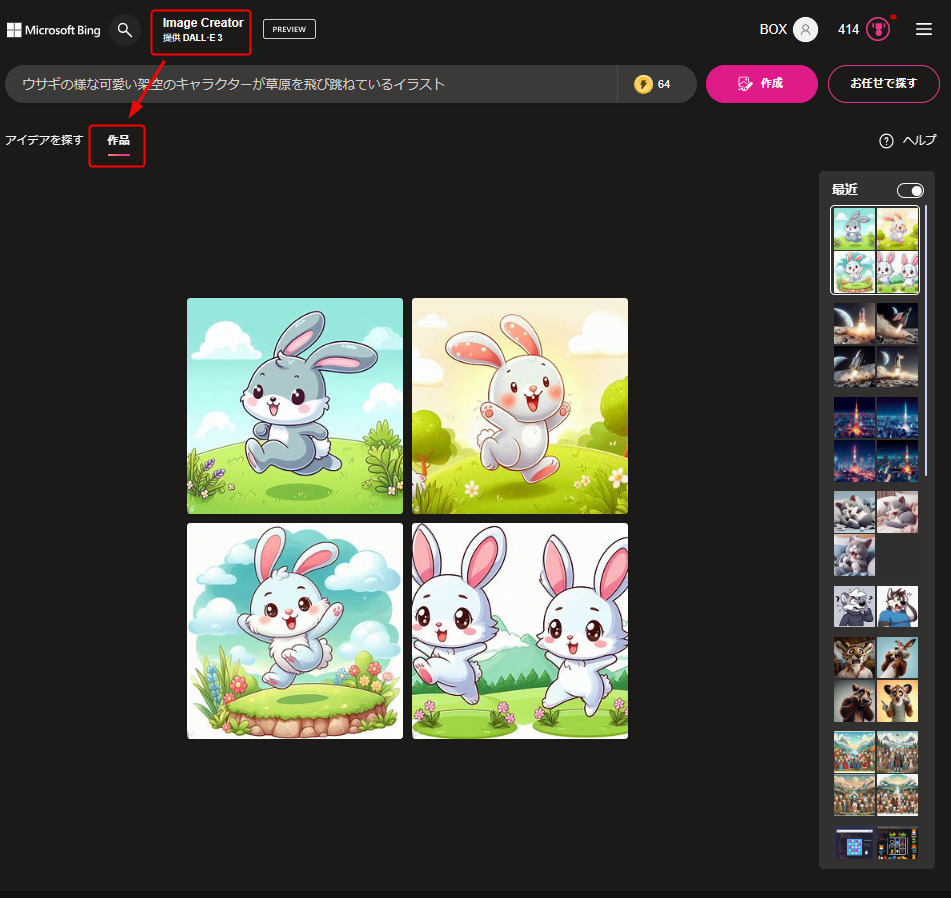
Edgeブラウザのサイドバーからチャット欄に画像生成したパターンと今回のWindows11 Copilotから指示すると画面に4パターン画像が生成され、
画像をクリックするとImage Creatorのサイトへ誘導されます。
使い方としては前述でお伝えした通りですが、
注意点としてはEdgeもしくはWindows11のいずれもMicrosoftアカウントへサインインしていることで利用可能となります。
Bing Image Creatorは日本語プロンプト対応済み
| サービス名 | 日本語対応 |
|---|---|
| Bing Image Creator ※DALL-E3 | 〇 |
| Chat-GPT(GPT-4) ※DALL-E3 | 〇 |
| OpenAI DALL-E | △ |
| DeepArt.io | 不明 |
| Runway ML | 不明 |
| Deep Dream Generator | 不明 |
この表はCopilotへ他の画像生成AIの日本語対応状況を聞いてみた結果ですが、
私の調べた限りでも日本語のプロンプトから画像生成してくれるのは同じDALL-E-3のChat-GPT(GPT-4)となります。
細かいディテールの指示については日本語だと誤った解釈をしてしまうケースもあるため、
より高い精度を求める場合は英語での指示をおススメします。
Bing Image Creatorをスマホアプリで使う方法
iPhoneやAndroidスマホで画像生成する際にはブラウザ上でImage Creatorへアクセスする方法も可能ですが、
スマホアプリ(Bing:Chat with AI & GPT-4)で利用する方法もおススメです。
いずれにしてもMicrosoftアカウントへサインインしていることが前提となるためアプリで事前にサインインした状態の方がスムーズに利用することが可能なため、
私はAIチャットを使う→このアプリ!と使い分けています。
■iPhone
Bing:Chat with AI & GPT-4
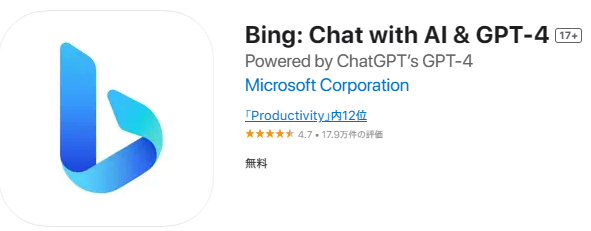
■Android
Bing:Chat with AI % GPT-4
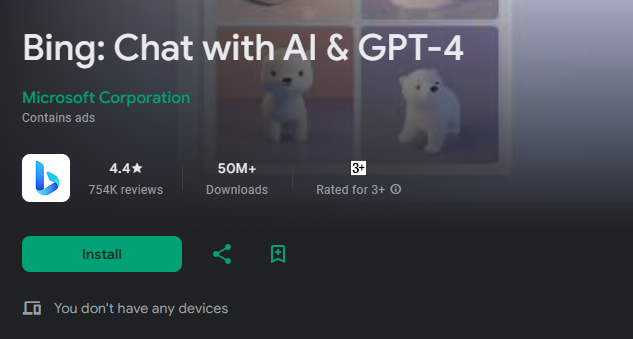
Bing Image Creatorの使い方や商用利用についてまとめ
- 利用方法は大きく分けて3パターン
Image Creatorサイトから、Edgeサイドバー(Copilot)、Windows11 Copilot - 前提条件はMicrosoftアカウントへのサインイン!
- 商用利用はNG!非営利目的であればOK
- 利用は無料!
「ブースト」による高速生成回数制限あり
いかがでしたでしょうか。
今回ご紹介した画像生成AIはOpenAI社が開発した最新モデルのDALL-E3を搭載しているため非常にクオリティの高いイラストや画像が無料で簡単に生成できるのでAI初心者の方にも使いやすい仕様となっています。
MicrosoftはOpenAIとパートナーシップを結んでおり兆単位の巨額の投資をしているため今後も長期的な発展や拡張が期待できます。
その他の画像生成AIサービスもそれぞれ個性がありますが、英語のみ対応だったりプロンプト生成にはテクニックが必要だったりするため今回は初心者にもおススメのBing Image Creatorをご紹介しました。
今後もどんどん最新AI情報を追いかけていきますので、
皆さん是非遊びにきてみてください。

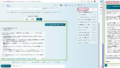
コメント